Se preferisci ancora mantenere dozzine di app incollate su più pagine della schermata Home del tuo iPhone, potresti essere ansioso di imparare come velocizzare la navigazione tra di esse.
iOS 14 ha introdotto nuove funzionalità per una migliore organizzazione delle app, come i widget della schermata Home insieme alla funzione Libreria app. Con la Libreria app, puoi nascondere le pagine delle app per una schermata Home più snella. Ma non tutti sono fan dell’App Library.
→ Come spostare le app dentro e fuori dalla Libreria app
Inoltre, ci sono sicuramente persone là fuori a cui non interessano i widget e continuano a gestire le loro app della schermata Home alla vecchia maniera. Se sei tra questi, è probabile che scorrere per passare attraverso più pagine dell’app stia rapidamente diventando noioso.
Ma non deve essere così. Segui il nostro tutorial passo passo per un rapido suggerimento che ti mostra come spostarti rapidamente tra le pagine della schermata Home sul tuo iPhone.
Come spostarsi tra le pagine della schermata Home
Per velocizzare la navigazione quando ti sposti da una pagina della schermata Home all’altra, tutto ciò che devi fare è interagire con i puntini in basso che indicano quante pagine dell’app hai. Semplicemente appoggia il dito sui puntini nella parte inferiore di qualsiasi schermata Home, quindi fallo scorrere.
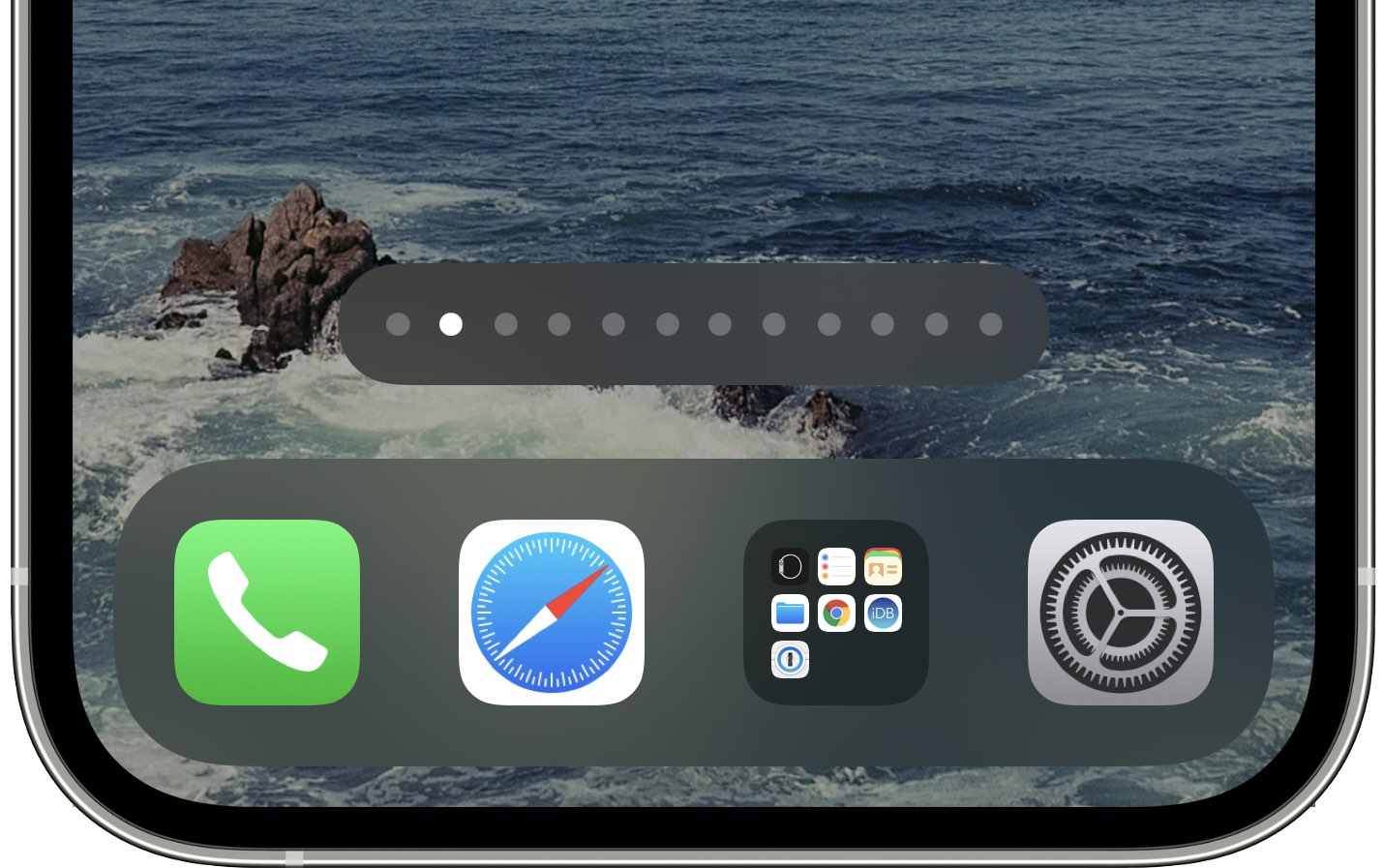
Ciò significa fondamentalmente che puoi usare il dito come una barra di scorrimento per scorrere più pagine della schermata Home molto, molto rapidamente. Dovresti sentire un sottile feedback tattile tramite il Taptic Engine del tuo iPhone che riconosce che sei passato con successo da una pagina dell’app a un’altra.
Ma questo non è l’unico trucco relativo ai punti della schermata Home.
Altri trucchi con i punti della schermata Home
Ad esempio, probabilmente sai che le singole pagine delle app possono essere nascoste toccando e tenendo premuta un’area vuota fino a quando le icone iniziano a tremolare, quindi premi i punti in basso.
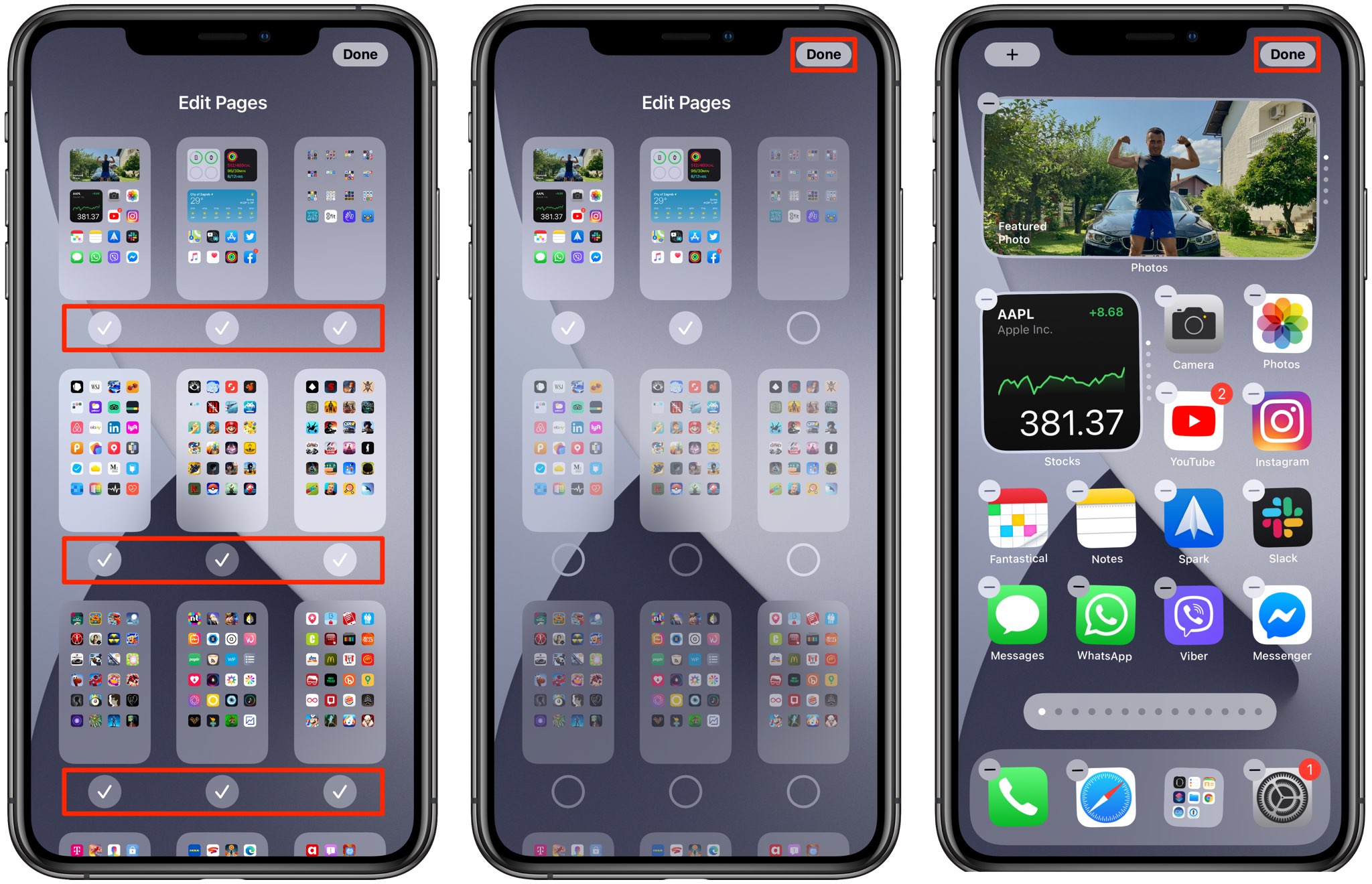
In questo modo viene mostrata l’interfaccia per nascondere alla vista le singole pagine dell’app: è sufficiente toccare il cerchio sotto la pagina per nasconderla. Tutte le app nelle pagine nascoste vengono comunque esposte alla funzione di ricerca a livello di sistema in modo da poterle avviare e utilizzare senza intoppi. Inoltre, puoi utilizzare la barra di ricerca nella parte superiore della Libreria app per sfogliare le app installate in ordine alfabetico.

